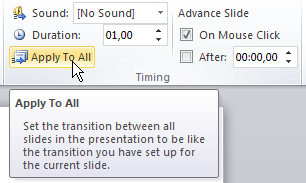MĀCĪBU GADA NOSLĒGUMA TESTI
Lai slaidam iestatītu pārejas efektu, jāatlasa slaidu un jārīkojas šādi:
Cilnes Transitions (Pārejas) grupā Pāreja uz šo slaidu (Transition to This Slide) izvēlies kādu no piedāvātajiem pārejas efektiem!


Izpildot klikšķi uz pogas  , var atvērt visu pārejas efektu sarakstu.
, var atvērt visu pārejas efektu sarakstu.
 , var atvērt visu pārejas efektu sarakstu.
, var atvērt visu pārejas efektu sarakstu.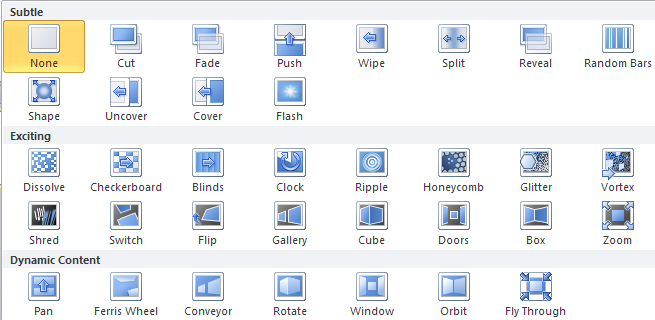
Pārejas efekta parametru maiņas iespējas
Sarakstā Sound (Pārejas skaņa vai Skaņa) nosaka skaņas efektu lietošanu.
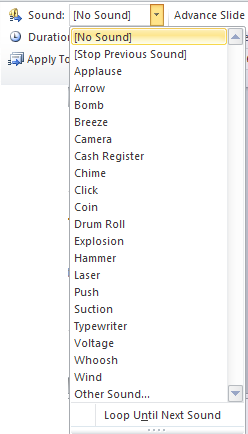
Lodziņā Duration (Ilgums) iestata efekta izpildes ilgumu.
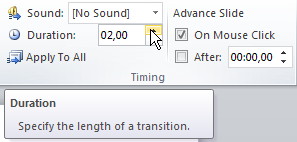
Sadaļā Advance slide (Mainīt slaidu) norāda slaidu nomaiņas veidu, atzīmējot atbilstošo rūtiņu.
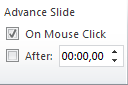
Lai izvēlēto pāreju pievienotu visiem prezentācijas slaidiem, piespied pogu  .
.
 .
.